
Adobe GC invoker-verktyget är den samlade samlingen av processer som följer med alla andra Adobe-program som du kan ha installerat på din dator.
AGCinvokerutility.exe startar vid start av din dator med andra Adobe-processer som Adobe Creative Cloud, AdobeGCClient.exe och Adobe Updater Startup Utility .
Eftersom Adobe-applikationer är mycket användbara och har en mycket begränsad funktion i gratisversionen är det en av de mest piratkopierade mjukvaran som finns.
Således använder Adobe AdobeGCClient.exe och andra processer som denna som en del av Adobe Software Integrity Service-valideringstestning. GC står bokstavligen för Genuine Copy . Dessa processer startar med datorn och använder mycket CPU-minne vilket gör datorn väldigt långsam.
I den här artikeln kommer du att få veta allt om Adobe GC Invoker Utility som vad är agcinvokerutility.exe? , Om AGC Invoker är en fara för din dator, är AGC Invoker Utility säkert att inaktivera vid start? & Hur avinstallerar jag AGC Invoker Utility?
Vad är agcinvokerutility.exe?
agcinvokerutility.exe slutar med .exe-tillägget vilket innebär att det är en körbar fil i ditt system. agcinvokerutility.exe är en del av Adobe GC Invoker Utility och utvecklat av Adobe Systems, Incorporated.
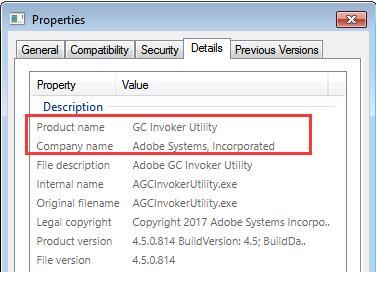
Om du öppnar aktivitetshanteraren och går till detaljerna för denna process på startfliken, kommer du att upptäcka att det är det interna namnet på GC Invoker Utility. Som standard finns AGCInvokerUtility.exe i katalogen C:\Program Files (x86)\Common Files\Adobe\AdobeGCClient.
Är AGC Invoker en fara för din dator?
Processen anses inte vara direkt skadlig i de flesta fall. Men det beter sig som spionprogram och varnas alltid för av antivirusprogramvaran på din dator.
Det är okänt om processen spionerar på din aktivitet men om antiviruset ständigt pekar fingrar på det, väcker detta säkert vissa misstankar.
Dessutom har folk rapporterat att viss skadlig programvara låtsas vara agcinvokerutility.exe och orsaka systemfel och fläckar namnet på Adobe-verktyget.
Är AGC Invoker Utility säkert att inaktivera vid start?
Om du är en vanlig användare av Adobe-applikationerna skulle jag inte föreslå att du inaktiverar start av AGC Invoker-verktyget, eftersom all Adobe-programvara på din PC behöver detta verktyg för att fungera korrekt.
Å andra sidan, om du inte använder Adobe-programvara ofta kan du inaktivera den vid start.
Att göra så:
- Öppna aktivitetshanteraren genom att trycka på Ctrl+Alt+Esc.
- Gå till uppstarten
- Leta sedan upp processen för Adobe GC Invoker Utility och tryck på Inaktivera .
Hur avinstallerar jag Adobe GC Invoker Utility?
Slutför följande process steg för steg för att avinstallera Adobe GC Invoker Utility en gång för alla.
Steg 1: Inaktivera agcinvokerutility.exe från Aktivitetshanteraren
Inaktivera agcinokeutility.exe från aktivitetshanteraren genom att följa dessa steg:
- Tryck på Ctrl+Alt+Esc för att öppna aktivitetshanteraren
- Gå till fliken processer
- Leta upp processnamnet agcinvokerutility. ex
- Välj den och högerklicka sedan på den
- Tryck nu på inaktiveringsalternativet
Om din aktivitetshanterare inte visar applikationer/processer läs vår guide .
Steg 2: Avinstallera agcinokerutility.exe från din PC
Följ dessa steg för att avinstallera Adobe GC Invoker Utility från din PC:
I Windows 10
- Klicka på startknappen
- Tryck på Inställningar och välj sedan Appar
- Klicka på Appar och funktioner
- Hitta agcinvokerutility. exe och högerklicka på den för att välja avinstallera
I Windows 8 och senare
- Sök på kontrollpanelen i sökrutan i aktivitetsfältet
- Välj sedan Program och funktioner
- Leta upp och sök efter agcinvokerutility. exe och tryck på Avinstallera
Steg 3: Ta bort filerna kvar av agcinokerutility.exe i registret
Följ dessa steg för att ta bort de överblivna filerna från agcinvokerutility.exe på sin plats.
- Tryck på win+R samtidigt för att öppna Kör .
- Skriv kommandot ' regedit' och tryck
- Tryck på CTRL+F och sök efter agcinokerutility och lokalisera den.
- Välj och ta bort
Vanliga frågor:
Vad är Gc invoker-verktyget?
Eftersom Adobe-applikationer är mycket användbara och har en mycket begränsad funktion i gratisversionen är det en av de mest piratkopierade mjukvaran som finns. Således utvecklade Adobe Systems, Incorporated GC (äkta kopia) Invoker Utility för att kontrollera produktens äkthet i systemet.
Ska jag inaktivera Adobe GC invoker-verktyget?
Det handlar verkligen inte om om du borde, det handlar om om du behöver. Ja, du kan, men om du tar bort den skulle Adobe-programvaran du använder inte fungera eftersom detta AGC Invoker Utility behöver fungera sömlöst.
Hur avinstallerar jag Adobe GC?
I den här artikeln har jag nämnt serien av steg du måste ta för att avinstallera AGC Invoker Utility en gång för alla. Läs den för att veta mer.
Rekommenderad lösning för att åtgärda alla Windows 10-problem
Fixa olika Windows PC-problem med PC Repair Tool , detta är ett multifunktionellt verktyg som kan fixa Windows 10 PC- eller bärbara fel.
Med detta kan du ta bort skadlig programvara, maskinvarufel, förhindra filförlust och reparera de skadade systemfilerna för att påskynda Windows PC-prestanda.
Inte bara detta, utan du kan också fixa andra envisa PC-fel som BSOD-fel, DLL-fel, reparationsregisterposter, runtime-fel, applikationsfel och många andra . Du behöver bara ladda ner och installera verktyget, viloarbetet görs automatiskt.
Skaffa PC Repair Tool, för att snabba upp din Windows 10-prestanda
Slutsats:
Varsågod, det är allt som nu behövs för att veta om det mindre kända om Adobe GC Invoker Utility.
Hoppas du tyckte att den här artikeln var till hjälp. Dela gärna den här artikeln.
Tack för att du läste!
Ta bort alla filer som skapats av AGCInvokerUtility.exe från registret
Observera att allvarliga förändringar kan inträffa om du gör ändringar i registerredigeraren felaktigt. Du kan behöva installera om Windows. Skapa en säkerhetskopia innan du fortsätter.
Tryck på Win+R för att öppna dialogrutan Kör.
Skriv Regedit i det tomma fältet i rutan och tryck på Enter.
När Registereditorn öppnas trycker du på CTRL+F i sökfältet.
Skriv in AGCInvokerUtility.exe för att avslöja filerna.
Fortsätt nu för att ta bort alla filer du tycker är misstänkta.


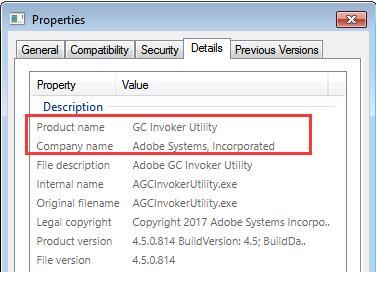



![[100% löst] Hur åtgärdar jag meddelandet Fel vid utskrift i Windows 10? [100% löst] Hur åtgärdar jag meddelandet Fel vid utskrift i Windows 10?](https://img2.luckytemplates.com/resources1/images2/image-9322-0408150406327.png)




![FIXAT: Skrivare i feltillstånd [HP, Canon, Epson, Zebra & Brother] FIXAT: Skrivare i feltillstånd [HP, Canon, Epson, Zebra & Brother]](https://img2.luckytemplates.com/resources1/images2/image-1874-0408150757336.png)